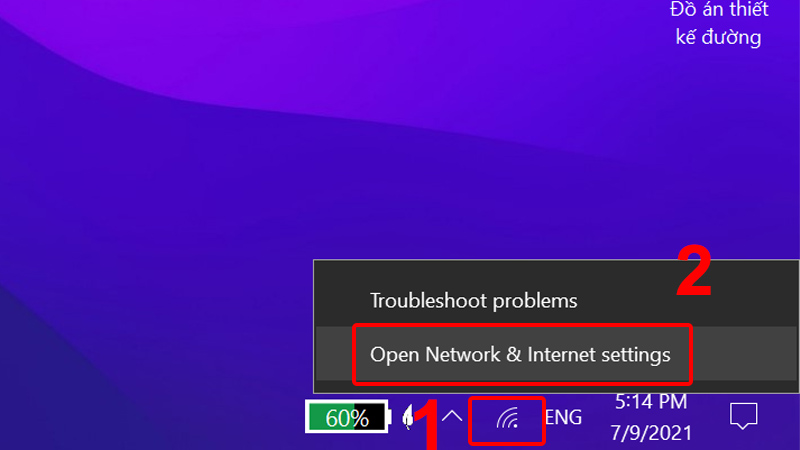Xem Nhanh
[Video] Cách sửa lỗi không vào được Facebook trên laptop, điện thoại
Nếu bạn là người có thói quen thường xuyên truy cập vào
mỗi ngày để nhắn tin, trò chuyện với bạn bè và người thân, nhưng đột nhiên một ngày nào đó, thiết bị của bạn không thể truy cập vào Facebook và bạn không biết làm cách nào để khắc phục nó. Bài viết dưới đây sẽ hướng dẫn bạn cách khắc phục lỗi không vào được Facebook trên
,
đơn giản.
1. Cách khắc phục lỗi không vào được Facebook trên máy tính
Đổi DNS trên máy tính
Video hướng dẫn cách đổi DNS trên máy tính
:
–
Đối với máy tính Windows
Bước 1
: Nhấn chuột phải vào biểu tượng
WiFi
ở taskbar
Chọn
Open Network & Internet settings
.
Click chuột phải vào biểu tượng WiFi và chọn Open Network & Internet settings
Bước 2
: Trong tab
Status
, bạn click chọn
Change adapter options
.
Click chọn Change adapter options
Bước 3
: Click chuột phải vào mạng đang sử dụng Chọn
Properties
.
Click chuột phải vào mạng và chọn Properties
Bước 4
: Chọn
Internet Protocol Version 4 (TCP/IPv4)
Bấm vào
Properties
.
Chọn Internet Protocol Version 4 (TCP/IPv4) và click chọn Properties
Bước 5
: Tick chọn
Use the following DNS server addresses
Bạn nhập cấu hình như sau:
+ Ô Preferred DNS server:
8.8.8.8
+ Ô Alternate DNS server:
8.8.4.4
Sau đó, click chọn
OK
để lưu lại.
Thay đổi cấu hình DNS và lưu lại
–
Đối với
Bước 1
: Nhấn vào biểu tượng logo Apple Chọn
Tùy chọn Hệ thống
.
Vào Tùy chọn Hệ thống
Bước 2
: Click chọn
Mạng
.
Vào Mạng
Bước 3
: Chọn
Nâng cao
.
Chọn Nâng cao
Bước 4
: Chuyển sang tab
DNS
Click vào dấu ”
+
” tại
Địa chỉ IPv4 hoặc IPv6
.
Chuyển sang tab DNS và chọn thêm địa chỉ IPv4 hoặc IPv6
Bước 5
: Nhập 2 dòng DNS là
8.8.8.8
và
8.8.4.4
Nhấn
OK
.
Thêm 2 dòng DNS là 8.8.8.8 và 8.8.4.4 và chọn OK
Sửa lại file host
Bước 1
: Nhấn tổ hợp phím
Windows
+
R
để mở hộp thoại Run.
Bước 2
: Nhập đường dẫn ”
C:\Windows\System32\Drivers\etc
” vào ô Open Nhấn
OK
.
Nhập đường dẫn vào ô Open rồi chọn OK
Bước 2
: Nhấn chuột phải vào file
Host
Chọn
Open with
.
Nhấn chuột phải vào Host và chọn Open with
Bước 3
: Chọn
Notepad
Click chọn
OK
.
Mở hosts bằng Notepad
Bước 4
: Copy dãy hosts sau và dán vào cuối File Hosts.
Copy và paste dãy hosts vào cuối File Hosts
Bước 5
: Nhấn
Ctrl
+
S
để lưu lại. Sau đó, bạn
xem được chưa.
Sử dụng trình duyệt Cốc Cốc
Trình duyệt
có cơ chế hoạt động riêng để có thể vượt qua được lớp bảo vệ của các nhà mạng, cho nên bạn có thể thoải mái sử dụng trình duyệt này để truy cập vào Facebook bất cứ lúc nào mà không sợ bị các nhà mạng chặn.
Bạn có thể tải trình duyệt Cốc Cốc
.
Sử dụng trình duyệt Cốc Cốc để truy cập Facebook
Sử dụng tiện ích Stealthy trên trình duyệt
Stealth là một tiện ích bổ sung đơn giản, thân thiện với người dùng, cho phép bạn truy cập các trang web bị hạn chế dựa trên vị trí địa lý, quy định của chính phủ hoặc tổ chức.
Nếu bạn bị chặn truy cập vào Facebook thì hãy cài tiện ích này vào trình duyệt của bạn và sử dụng nó để có thể truy cập vào Facebook một cách dễ dàng.
Truy cập vào tiện ích
, sau đó click chọn
Thêm vào Chrome
và kích hoạt tiện ích để sử dụng.
Sử dụng tiện ích Stealthy để truy cập Facebook
2. Cách khắc phục lỗi không vào được Facebook trên điện thoại Android
Video hướng dẫn cách khắc phục lỗi không vào được Facebook trên điện thoại Android
:
Tắt ứng dụng chạy ngầm
Bước 1
: Vào
Cài đặt
Chọn
Chăm sóc thiết bị
.
Vào Cài đặt và chọn Chăm sóc thiết bị
Bước 2
: Chọn
Tối ưu ngay
Đợi quá trình tắt ứng dụng chạy ngầm trong vài giây rồi nhấn chọn
Hoàn tất
.
Nhấn vào Tối ưu ngay và chọn Hoàn tất
Đổi DNS trên Android
Bước 1
: Vào
Cài đặt
Chọn
Kết nối
.
Vào Cài đặt và chọn Kết nối
Bước 2
: Chọn vào
mà bạn đang sử dụng Chọn biểu tượng
Cài đặt
.
Vào Wi-Fi và chọn biểu tượng Cài đặt
Bước 3
: Vào
Nâng cao
Tại mục
Cài đặt IP
, bạn chọn vào
Tĩnh
.
Đặt IP Tĩnh
Bước 4
: Bạn nhập
8.8.8.8
vào ô DNS 1,
8.8.4.4
vào ô DNS 2 Nhấn
Lưu
.
Nhập và lưu cấu hình DNS
3. Cách khắc phục lỗi không vào được Facebook trên iPhone
Video hướng dẫn cách khắc phục lỗi không vào được Facebook trên iPhone
:
Thay đổi Proxy
Bước 1
: Vào
Cài đặt
của
Chọn
Wi-Fi
.
Vào Cài đặt và chọn Wi-Fi
Bước 2
: Chọn mạng WiFi mà bạn đang sử dụng Cuộn xuống chọn
Định cấu hình proxy
.
Chọn Định cấu hình proxy mạng WiFi
Bước 3
: Tick chọn
Thủ công
Nhập Máy chủ:
211.411.183.97
, Cổng:
80
Nhấn
Lưu
.
Chọn Thủ công sau đó nhập cấu hình proxy và lưu
Đổi DNS cho iPhone
Bước 1
: Vào
Cài đặt
Chọn
Wi-Fi
.
Vào Cài đặt và chọn Wi-Fi
Bước 2
: Chọn mạng WiFi
đang dùng Cuộn xuống phần DNS, chọn
Định cấu hình DNS
.
Định cấu hình DNS của mạng WiFi
Bước 3
: Tick chọn
Thủ công
Thêm máy chủ
8.8.8.8
và
8.8.4.4
Nhấn
Lưu
.
Thay đổi DNS và nhấn Lưu
4. Giải đáp một số câu hỏi liên quan
Điện thoại dùng 3G nhưng không vào được Facebook?
–
Trả lời
: Trường hợp này bạn hãy thử kiểm tra lại xem
có ổn định không. Mặt khác, cũng có thể là do ứng dụng Facebook đang gặp lỗi, bạn hãy thử
lên phiên bản mới nhất, hoặc gỡ ứng dụng và tải lại xem có khắc phục được không nhé!
Xem được newsfeed nhưng không vào được trang cá nhân?
–
Trả lời
: Việc bạn không vào được trang cá nhân Facebook có thể có rất nhiều nguyên nhân, tham khảo thêm
để khắc phục lỗi nhé!
Không vào được Facebook, tài khoản bị vô hiệu hóa?
–
Trả lời
: Lỗi không vào được Facebook, hệ thống báo tài khoản bị vô hiệu hóa có thể là do:
+ Tài khoản bị vô hiệu hoá tạm thời.
+ Tài khoản bị vô hiệu hóa vĩnh viễn.
Bài viết vừa rồi đã hướng dẫn bạn cách sửa lỗi không vào được Facebook trên laptop, điện thoại đơn giản và nhanh chóng. Chúc các bạn thực hiện thành công!
- Xưởng Nội Thất Đạt Phát
- Liên hệ:KTS Mr Hiếu 0908 337963
- Zalo(Phone): 0938986801
- Email: hieusofa1972@gmail.com
- Website: >> KHUYẾN MÃI NAIL SPA <<
- Website: >> DỊCH VỤ SOFA <<